谷歌浏览器快捷键实用技巧大全
发布时间:2025-05-29
来源:Chrome官网
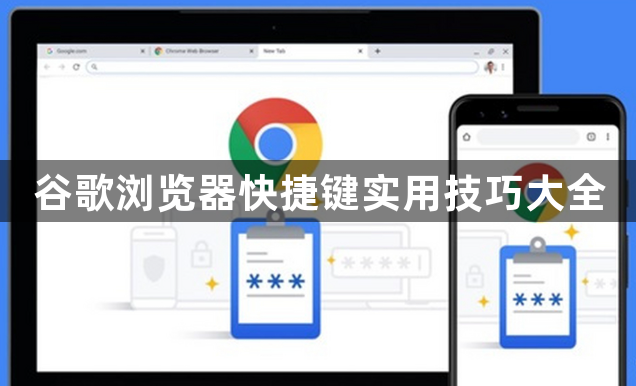
一、页面操作快捷键
1. 刷新页面:按F5键可以快速刷新当前网页,这在遇到页面加载不完全或需要查看最新内容时非常有用。
2. 停止加载:按Esc键可以停止当前正在加载的网页,如果发现打开的网页不是自己想要的,或者加载速度过慢,可以使用这个快捷键来终止加载。
3. 打开新窗口:按Ctrl+N键可以打开一个新的浏览器窗口,方便同时浏览多个网页或进行不同的操作。
4. 新建标签页:按Ctrl+T键可以新建一个标签页,这样可以在同一个浏览器窗口中快速切换到新的页面,而不用打开多个窗口。
5. 关闭当前标签页:按Ctrl+W键可以关闭当前正在浏览的标签页,如果想一次性关闭所有标签页,可以按Ctrl+Shift+W键,但会保留当前活动标签页。
6. 切换标签页:按Ctrl+Tab键可以依次切换到下一个标签页,按Ctrl+Shift+Tab键可以切换到上一个标签页,方便在多个打开的网页之间快速切换。
二、导航快捷键
1. 返回上一页:按Alt+左箭头键可以返回到上一个浏览的网页,相当于点击浏览器左上角的“返回”按钮。
2. 前进到下一页:按Alt+右箭头键可以前进到下一个浏览的网页,相当于点击浏览器左上角的“前进”按钮。
3. 首页:按Alt+Home键可以快速回到浏览器设置的主页,方便随时回到起始页面。
4. 打开链接:选中网页中的链接文字,然后按Ctrl+Enter键可以直接在当前标签页中打开该链接,或者按Ctrl+Shift+Enter键可以在新标签页中打开链接。
三、搜索和选中快捷键
1. 查找页面内容:按Ctrl+F键可以打开查找框,在当前网页中查找特定的文字内容,输入要查找的文字后,按Enter键可以跳转到第一个匹配的位置,按Esc键可以关闭查找框。
2. 选中全部内容:在网页上的文本框或输入框中,按Ctrl+A键可以快速选中所有内容,方便复制或进行其他操作。
3. 复制和粘贴:选中需要复制的内容后,按Ctrl+C键进行复制,然后在需要粘贴的地方按Ctrl+V键进行粘贴,这在填写表单或复制网页内容时经常用到。
四、视图和缩放快捷键
1. 全屏显示:按F11键可以进入或退出全屏模式,在全屏模式下可以更专注地浏览网页内容,尤其适合观看视频或进行演示。
2. 放大和缩小页面:按Ctrl+加号键可以放大网页内容,按Ctrl+减号键可以缩小网页内容,方便查看网页细节或调整页面布局以适应不同需求。
3. 恢复默认缩放:按Ctrl+0键可以将网页缩放恢复到默认大小,即100%的比例。
五、开发者工具快捷键
1. 打开开发者工具:按F12键或者Ctrl+Shift+I键可以快速打开Chrome浏览器的开发者工具,这对于前端开发人员或需要查看网页源代码的用户来说非常方便。
2. 切换设备模式:在开发者工具中,按Ctrl+Shift+M键可以切换到移动设备模式,模拟在不同移动设备上查看网页的效果,方便进行移动端的调试和优化。
2025年Google浏览器浏览历史管理与清理技巧

浏览历史管理有助于隐私保护,2025年Google浏览器浏览历史清理与管理技巧,帮助用户高效维护浏览数据,保障个人隐私安全。
谷歌浏览器插件是否支持内容交互频率分层聚类
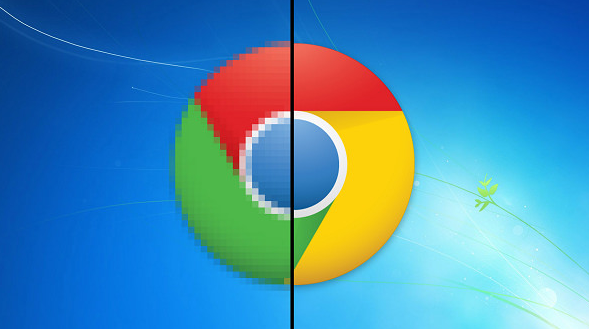
谷歌浏览器插件能够对内容交互频率进行分层聚类分析,精准划分用户行为层级,帮助优化内容推送和交互设计策略。
如何在Chrome浏览器中启用网页内容分析工具
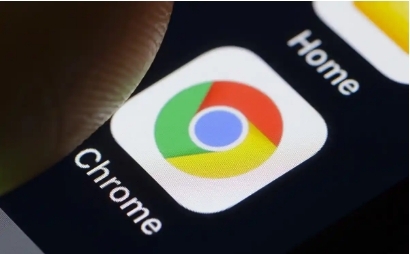
在Chrome浏览器中启用网页内容分析工具,开发者可以分析网页的加载过程、资源请求等,通过优化代码、减少请求等方式提升网页加载速度。
如何管理Chrome浏览器中的插件和扩展
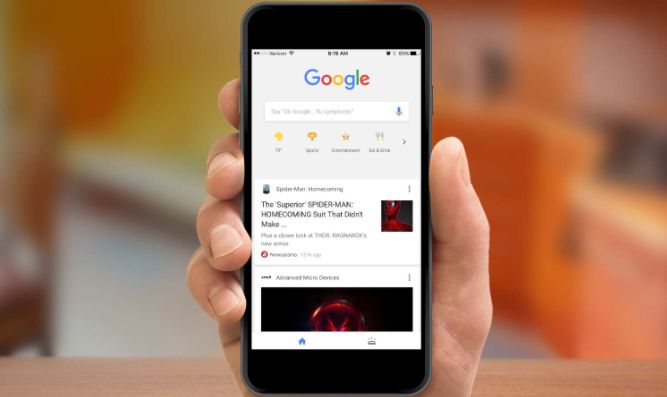
通过管理Chrome浏览器中的插件和扩展,用户可以禁用不必要的扩展,减少浏览器负担,提升加载速度和浏览器性能,避免扩展冲突和不稳定因素。
Google Chrome网页广告屏蔽插件使用体验
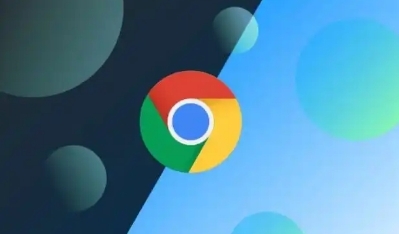
分享Google Chrome网页广告屏蔽插件的使用体验和广告过滤效果,帮助用户选择合适插件。
谷歌浏览器下载安装后隐私设置怎么操作

讲解谷歌浏览器下载安装后隐私设置的具体操作步骤,帮助用户有效保护个人隐私。
